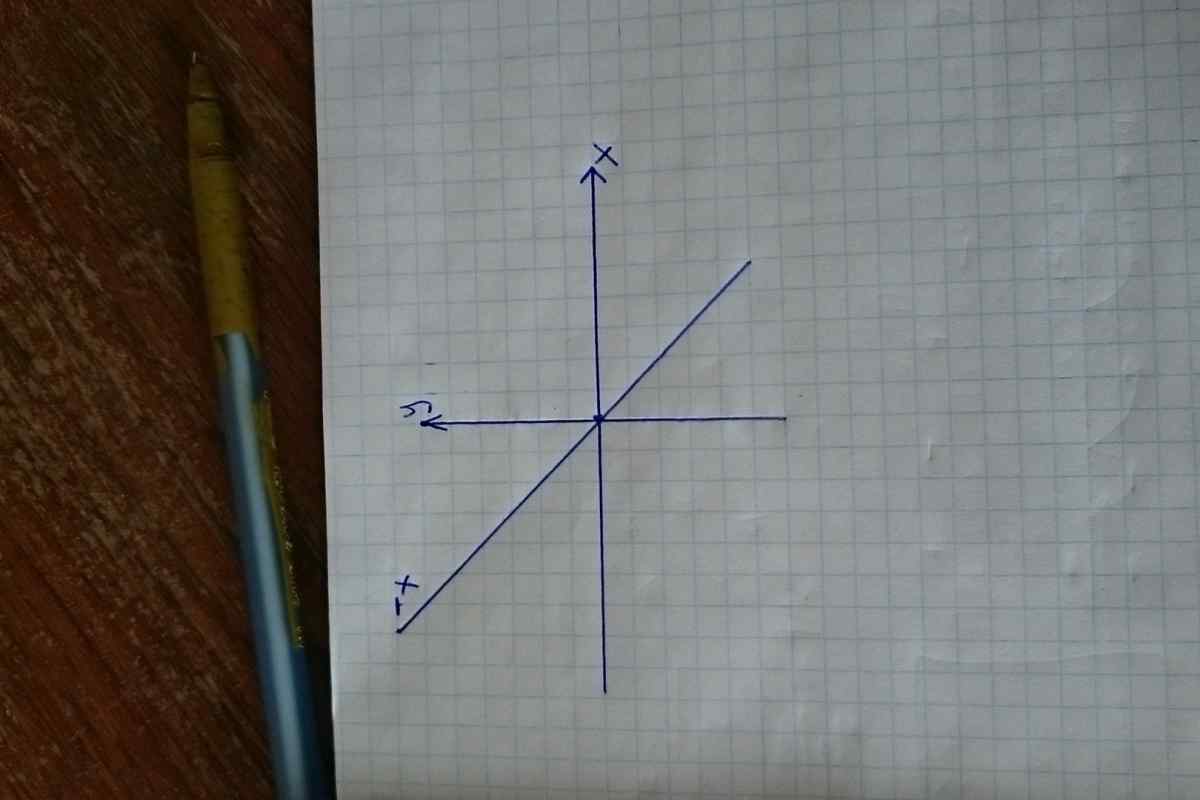Враховуючи складність сучасного життя, нам ніяк не обійтися без великої кількості цифрових даних. Ось тільки "чисті" цифри далеко не завжди придатні для сприйняття, а тому користувачі програми Excel отримали можливість створення графіків і діаграм, за допомогою яких цифрові параметри можна надати в більш акуратному і зручному для сприйняття вигляді. Якщо ви не знаєте, як побудувати графік в Excel, наша стаття вам в цьому допоможе.
Чому саме Excel?
До речі, ми не дарма сказали саме про програму Microsoft Office Excel, тому що на сьогоднішній день саме це програмне забезпечення від Майкрософта є основним засобом для створення і редагування електронних таблиць у всьому світі. А тому ми будемо розглядати саме те, як зробити графік в Excel, не відволікаючись на інші програми. Складності ця операція не несе ніякої: створити графік може навіть повний новачок.
Вибираємо "майстри"
Перш за все, запускаємо додаток. Потім нам належить створити таблицю з цифровими даними або ж відкрити такий документ, на основі якого ви і будете створювати графік. Після цього потрібно виділити той діапазон комірок, який і буде служити основою для майбутнього графіка. Відкриваємо вкладку з назвою "Вставка", відшукуємо там кнопку "Графіки", а вже потім вибираємо необхідний нам варіант. Після натискання кнопки з 'являється діалогове вікно майстра. Оскільки побудувати графік в Excel новачкам буває непросто, краще довіритися засобу для автоматизації даного процесу. Тим більше, що в цьому випадку графік або ж діаграму можна створити за кілька простих кроків.
Чим хороший "майстер"?
Майстер хороший тим, що ви зможете створити графік практично будь-якої складності, не докладаючи до того особливих зусиль. Спершу ви будете вибирати той тип графіка, який збираєтеся побудувати. Вибрати ви можете будь-який з графіків, оскільки їх типів тут вистачає. Є тут навіть нетипові варіанти, які можна використовувати в авторських проектах. На другому кроці потрібно вводити додаткові дані: перед тим як побудувати графік в Excel, ви повинні будете побудувати таблицю, про яку ми вже говорили вище. Крім введення даних, ви можете вказати назву кожного пункту.
Параметри графіка: їх особливості
Після цього майстер буде вас проводити за "параметрами графіка". Враховуючи кількість пунктів, найкраще буде поговорити про кожен з них окремо:
- Заголовки. Неважко зрозуміти, що в цьому розділі можна задавати назви осей графіка.
- Осі. Виберіть їх тип у ручному режимі або ж використовуєте автоматичний режим.
- Лінії сітки. Тут можна додати або ж прибрати якісь лінії графіка.
- Легенда. Тут ви можете не тільки створювати, але й редагувати або видаляти легенду.
- Таблиця даних. Тут можна змінювати числові дані, які були використані при побудові графіка.
- Підписи даних. Виберіть підписи даних або змінюєте їх.
Ув 'язнення
Як бачите, побудувати графік функції в Excel не так вже й важко. У останню чергу можна вибрати місце, де розташовуватиметься новостворений вами графік. Ви можете створити окремий аркуш або вибрати існуючий аркуш. Виконали всі пункти програми? Тисніть на "Готово"! Сподіваємося, що ви дізналися про те, як побудувати графік в Excel!